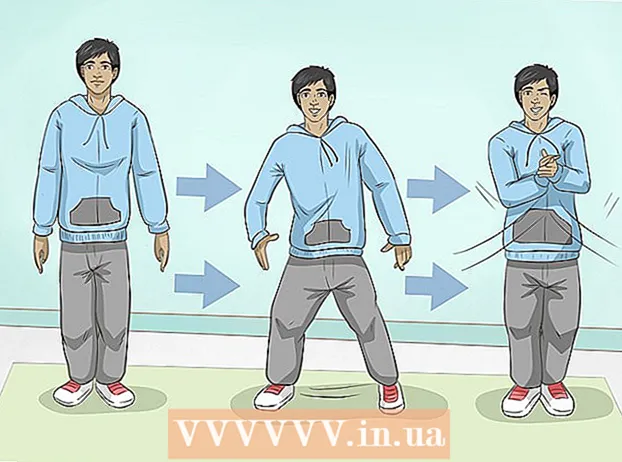Autore:
Charles Brown
Data Della Creazione:
4 Febbraio 2021
Data Di Aggiornamento:
1 Luglio 2024

Contenuto
- Al passo
- Metodo 1 di 4: masterizza un DVD riproducibile in Windows
- Metodo 2 di 4: masterizza un DVD riproducibile su Mac
- Metodo 3 di 4: masterizza un DVD di dati in Windows
- Metodo 4 di 4: masterizza un DVD di dati su Mac
- Suggerimenti
- Avvertenze
Questo articolo mostra come masterizzare un file video MP4 su un DVD vuoto. Per rendere un DVD riproducibile nella maggior parte dei lettori DVD, è necessario utilizzare software gratuito come DVD Flick (Windows) o Burn (Mac). Se vuoi solo salvare o riprodurre l'MP4 su un computer, puoi masterizzare i file su un DVD utilizzando il software di masterizzazione del tuo sistema operativo.
Al passo
Metodo 1 di 4: masterizza un DVD riproducibile in Windows
 Inserisci un DVD vuoto nel lettore DVD del tuo computer. È possibile utilizzare qualsiasi formato DVD riscrivibile purché il masterizzatore DVD li supporti. Ciò include DVD ± R e DVD ± RW, anche se spesso DVD ± RW non funziona con lettori DVD indipendenti.
Inserisci un DVD vuoto nel lettore DVD del tuo computer. È possibile utilizzare qualsiasi formato DVD riscrivibile purché il masterizzatore DVD li supporti. Ciò include DVD ± R e DVD ± RW, anche se spesso DVD ± RW non funziona con lettori DVD indipendenti. - Se si apre una finestra per riprodurre automaticamente il DVD dopo averlo inserito nel masterizzatore del computer, è possibile chiuderla prima di continuare.
- Se il tuo computer non dispone di un lettore DVD (indicato dalla parola "DVD" sopra o vicino allo slot), devi prima acquistarlo e inserirlo in uno slot USB DVD.
 Scarica il programma DVD Flick. Questo programma è gratuito e può codificare file MP4 per la riproduzione sulla maggior parte dei lettori DVD. Scaricalo qui:
Scarica il programma DVD Flick. Questo programma è gratuito e può codificare file MP4 per la riproduzione sulla maggior parte dei lettori DVD. Scaricalo qui: - Vai a http://www.dvdflick.net/download.php nel tuo browser.
- clicca su Scarica DVD Flick al centro della pagina.
- Attendi l'avvio del download. Potrebbe essere necessario scegliere una posizione di salvataggio e / o confermare il download.
 Installa DVD Flick. Una volta scaricato, fai doppio clic sul file di installazione di DVD Flick, quindi procedi come segue:
Installa DVD Flick. Una volta scaricato, fai doppio clic sul file di installazione di DVD Flick, quindi procedi come segue: - clicca su Il prossimo
- Selezionare la casella Accetto Sopra.
- Fare clic quattro volte Il prossimo.
- clicca su Installare
- clicca su Il prossimo
- clicca su finire
 Apri DVD Flick. Fare doppio clic sull'icona DVD Flick (sembra una pellicola). Si aprirà la finestra di DVD Flick.
Apri DVD Flick. Fare doppio clic sull'icona DVD Flick (sembra una pellicola). Si aprirà la finestra di DVD Flick. - Potrebbe essere necessario ok o Vicino in una finestra del tutorial prima di continuare.
 Inserisci un file MP4 nella finestra di DVD Flick. Trova il video MP4 che desideri masterizzare sul tuo DVD, fai clic e trascina il video nella finestra di DVD Flick, quindi rilascia il pulsante del mouse. Il file verrà ora inserito nella finestra di DVD Flick.
Inserisci un file MP4 nella finestra di DVD Flick. Trova il video MP4 che desideri masterizzare sul tuo DVD, fai clic e trascina il video nella finestra di DVD Flick, quindi rilascia il pulsante del mouse. Il file verrà ora inserito nella finestra di DVD Flick. - Se DVD Flick si apre in una finestra a schermo intero, fare clic sull'icona del doppio quadrato nell'angolo in alto a destra della finestra e fare clic e trascinare la parte superiore della finestra per riposizionare la finestra sullo schermo.
- Se hai due finestre aperte, puoi posizionare una finestra all'estrema sinistra dello schermo per agganciarla lì e quindi selezionare l'altra finestra che desideri aprire per agganciarla sull'altro lato dello schermo.
 clicca su Impostazioni del progetto. Questa scheda si trova nella parte superiore della finestra di DVD Flick. Si apriranno le impostazioni di DVD Flick.
clicca su Impostazioni del progetto. Questa scheda si trova nella parte superiore della finestra di DVD Flick. Si apriranno le impostazioni di DVD Flick.  Fare clic sulla scheda Burning. Puoi trovarlo sul lato sinistro della pagina.
Fare clic sulla scheda Burning. Puoi trovarlo sul lato sinistro della pagina.  Seleziona la casella "Masterizza progetto su disco". Puoi trovarlo nella parte superiore della pagina. La selezione di questa casella garantisce che il file MP4 venga masterizzato sul DVD.
Seleziona la casella "Masterizza progetto su disco". Puoi trovarlo nella parte superiore della pagina. La selezione di questa casella garantisce che il file MP4 venga masterizzato sul DVD.  clicca su Accettare. Questo pulsante si trova nella parte inferiore della finestra. Ciò salverà le impostazioni e tornerà alla pagina principale di DVD Flick.
clicca su Accettare. Questo pulsante si trova nella parte inferiore della finestra. Ciò salverà le impostazioni e tornerà alla pagina principale di DVD Flick. - Se in futuro desideri masterizzare progetti utilizzando DVD Flick, fai clic su Usa come impostazioni predefinite.
 clicca su Crea dvd. Questo pulsante si trova nella parte superiore della finestra. Questo dirà a DVD Flick di avviare la codifica e la masterizzazione del file MP4.
clicca su Crea dvd. Questo pulsante si trova nella parte superiore della finestra. Questo dirà a DVD Flick di avviare la codifica e la masterizzazione del file MP4. - Quando viene visualizzato un avviso sulla scelta di un nome file diverso, fare clic su Continuo.
 Attendi che il processo finisca. La codifica e la masterizzazione di un DVD possono richiedere da pochi minuti a un'ora o più, a seconda della lunghezza del video.
Attendi che il processo finisca. La codifica e la masterizzazione di un DVD possono richiedere da pochi minuti a un'ora o più, a seconda della lunghezza del video. - Se si verifica un errore durante questo processo, fare riferimento alla sezione "Suggerimenti" alla fine di questo articolo per un altro modo per masterizzare un MP4 su DVD con DVD Flick.
 Prova il tuo DVD. Una volta completato il processo, puoi rimuovere il DVD ed eseguirlo nel lettore DVD di tua scelta.
Prova il tuo DVD. Una volta completato il processo, puoi rimuovere il DVD ed eseguirlo nel lettore DVD di tua scelta. - Anche in questo caso, se questo non produce un buon DVD, vedere "Suggerimenti" per una possibile soluzione.
Metodo 2 di 4: masterizza un DVD riproducibile su Mac
 Inserisci un DVD vuoto nell'unità. È possibile utilizzare qualsiasi tipo di DVD vuoto per creare un DVD video, ma i dischi DVD ± R sono più adatti per un'ampia varietà di lettori.
Inserisci un DVD vuoto nell'unità. È possibile utilizzare qualsiasi tipo di DVD vuoto per creare un DVD video, ma i dischi DVD ± R sono più adatti per un'ampia varietà di lettori. - Se le finestre si aprono automaticamente per riprodurre il DVD dopo averlo inserito nel computer, chiudile prima di continuare.
- Se il computer non dispone di un lettore DVD (indicato dalla parola "DVD" sopra o vicino al lettore), è necessario prima acquistarne uno e inserirlo in una custodia USB / DVD. Assicurati di scegliere una versione che si adatti alla porta USB del tuo computer, poiché i Mac moderni hanno "slot" USB-C invece dei tradizionali "slot" USB.
 Scarica e installa Burn. Burn è un programma gratuito che ti consente, tra le altre cose, di masterizzare file MP4 su DVD. Per fare ciò, vai su http://burn-osx.sourceforge.net/Pages/English/home.html nel tuo browser e fai clic su Scarica Burn nell'angolo inferiore destro della pagina, quindi procedi come segue:
Scarica e installa Burn. Burn è un programma gratuito che ti consente, tra le altre cose, di masterizzare file MP4 su DVD. Per fare ciò, vai su http://burn-osx.sourceforge.net/Pages/English/home.html nel tuo browser e fai clic su Scarica Burn nell'angolo inferiore destro della pagina, quindi procedi come segue: - Apri la cartella Masterizza (file zip) facendo doppio clic su di essa.
- Fare clic e trascinare l'icona dell'app Masterizza nella cartella Applicazioni.
- Fare doppio clic sull'icona Masterizza.
- Conferma il download quando richiesto.
 Apri Burn. clicca su Riflettore
Apri Burn. clicca su Riflettore Fare clic sulla scheda video. Questo può essere trovato nella parte superiore della finestra Masterizza. Questo sposterà la finestra da Masterizza alla sezione "Video".
Fare clic sulla scheda video. Questo può essere trovato nella parte superiore della finestra Masterizza. Questo sposterà la finestra da Masterizza alla sezione "Video".  Immettere un nome per il DVD. Fare clic sul campo di testo nella parte superiore della finestra Masterizza e sostituire il testo corrente (solitamente "Senza titolo" o "Senza titolo") con un nome a scelta per il DVD.
Immettere un nome per il DVD. Fare clic sul campo di testo nella parte superiore della finestra Masterizza e sostituire il testo corrente (solitamente "Senza titolo" o "Senza titolo") con un nome a scelta per il DVD.  clicca su + . Questo pulsante si trova nell'angolo inferiore sinistro della finestra. Si aprirà una finestra del Finder.
clicca su + . Questo pulsante si trova nell'angolo inferiore sinistro della finestra. Si aprirà una finestra del Finder.  Scegli il tuo file MP4. Fare clic sul file MP4 che si desidera masterizzare su un DVD.
Scegli il tuo file MP4. Fare clic sul file MP4 che si desidera masterizzare su un DVD.  clicca su Aprire. Questa opzione si trova nell'angolo inferiore destro della finestra del Finder. Il file MP4 verrà visualizzato nella finestra Masterizza.
clicca su Aprire. Questa opzione si trova nell'angolo inferiore destro della finestra del Finder. Il file MP4 verrà visualizzato nella finestra Masterizza.  Fare clic sull'elenco a discesa Tipo di file. Questa opzione si trova nell'angolo in alto a destra della finestra Masterizza.
Fare clic sull'elenco a discesa Tipo di file. Questa opzione si trova nell'angolo in alto a destra della finestra Masterizza.  clicca su DVD-Video. Puoi trovare questa opzione nel menu a discesa.
clicca su DVD-Video. Puoi trovare questa opzione nel menu a discesa.  clicca su Convertire Se necessario. Se hai la possibilità convertire dopo aver selezionato il tipo di file, fare clic su di esso e seguire tutte le istruzioni sullo schermo. Ciò garantirà che il file DVD sia riproducibile sul DVD.
clicca su Convertire Se necessario. Se hai la possibilità convertire dopo aver selezionato il tipo di file, fare clic su di esso e seguire tutte le istruzioni sullo schermo. Ciò garantirà che il file DVD sia riproducibile sul DVD.  clicca su Bruciare. Questo pulsante si trova nell'angolo inferiore destro della finestra. L'MP4 verrà masterizzato sul disco DVD.
clicca su Bruciare. Questo pulsante si trova nell'angolo inferiore destro della finestra. L'MP4 verrà masterizzato sul disco DVD.  Segui tutte le istruzioni sullo schermo. Riceverai una notifica al termine della masterizzazione. In caso contrario, aspetta che la barra di avanzamento scompaia. Una volta completata la masterizzazione, è possibile espellere il DVD e riprodurlo su qualsiasi lettore DVD standard.
Segui tutte le istruzioni sullo schermo. Riceverai una notifica al termine della masterizzazione. In caso contrario, aspetta che la barra di avanzamento scompaia. Una volta completata la masterizzazione, è possibile espellere il DVD e riprodurlo su qualsiasi lettore DVD standard.
Metodo 3 di 4: masterizza un DVD di dati in Windows
 Metti un DVD vuoto nel masterizzatore del tuo computer. Assicurati che non ci siano file sul DVD prima di farlo.
Metti un DVD vuoto nel masterizzatore del tuo computer. Assicurati che non ci siano file sul DVD prima di farlo. - Il masterizzatore deve essere in grado di masterizzare DVD. Puoi scoprire se il masterizzatore del tuo computer può masterizzare DVD cercando il logo "DVD" sopra o vicino al masterizzatore.
 Apri Start
Apri Start  Apri Esplora file
Apri Esplora file  Scegli una posizione per il file. Fare clic sulla cartella contenente il file MP4.
Scegli una posizione per il file. Fare clic sulla cartella contenente il file MP4.  Scegli il tuo film. Fare clic sul file del film che si desidera masterizzare su DVD.
Scegli il tuo film. Fare clic sul file del film che si desidera masterizzare su DVD.  clicca su Condividere. Questa opzione si trova nell'angolo in alto a sinistra della finestra. Apparirà una barra degli strumenti nella parte superiore della finestra.
clicca su Condividere. Questa opzione si trova nell'angolo in alto a sinistra della finestra. Apparirà una barra degli strumenti nella parte superiore della finestra.  clicca su Masterizzare . Puoi trovarlo nel gruppo "Invia" della barra degli strumenti. Si aprirà una finestra.
clicca su Masterizzare . Puoi trovarlo nel gruppo "Invia" della barra degli strumenti. Si aprirà una finestra.  clicca su Bruciare. Puoi trovare questa opzione nella parte superiore della finestra. Il film verrà masterizzato sul tuo DVD.
clicca su Bruciare. Puoi trovare questa opzione nella parte superiore della finestra. Il film verrà masterizzato sul tuo DVD. - Questo processo può richiedere da pochi minuti a un'ora o più, a seconda delle dimensioni del film e della velocità del computer.
 clicca su Completare quando richiesto. Puoi vederlo nella parte inferiore della finestra. Dopo aver fatto clic su Completare puoi rimuovere il DVD dal computer. Ora dovresti essere in grado di utilizzare il DVD per aprire e riprodurre il file MP4 su qualsiasi computer con un'unità DVD.
clicca su Completare quando richiesto. Puoi vederlo nella parte inferiore della finestra. Dopo aver fatto clic su Completare puoi rimuovere il DVD dal computer. Ora dovresti essere in grado di utilizzare il DVD per aprire e riprodurre il file MP4 su qualsiasi computer con un'unità DVD.
Metodo 4 di 4: masterizza un DVD di dati su Mac
 Acquista e collega un'unità USB / DVD. Poiché la maggior parte dei Mac moderni non dispone di un'unità DVD, sarà necessaria una unità esterna per masterizzare i dati su DVD.
Acquista e collega un'unità USB / DVD. Poiché la maggior parte dei Mac moderni non dispone di un'unità DVD, sarà necessaria una unità esterna per masterizzare i dati su DVD. - Se il tuo Mac utilizza porte USB-C (ovali) invece di porte USB 3.0 (rettangolari), assicurati di acquistare un'unità DVD che utilizzi una connessione USB-C o un adattatore da USB 3.0 a USB-C.
 Inserisci un DVD vuoto nel masterizzatore del tuo Mac. Assicurati che non ci siano file sul DVD prima di farlo.
Inserisci un DVD vuoto nel masterizzatore del tuo Mac. Assicurati che non ci siano file sul DVD prima di farlo.  Apri Finder. Fai clic sull'icona blu a forma di faccia nel Dock del tuo Mac per farlo.
Apri Finder. Fai clic sull'icona blu a forma di faccia nel Dock del tuo Mac per farlo.  Vai alla posizione del file MP4. Sul lato sinistro della finestra del Finder, fai clic sulla cartella in cui è archiviato il file MP4.
Vai alla posizione del file MP4. Sul lato sinistro della finestra del Finder, fai clic sulla cartella in cui è archiviato il file MP4.  Seleziona il file MP4. Fare clic sul file MP4 per farlo. Il file verrà contrassegnato.
Seleziona il file MP4. Fare clic sul file MP4 per farlo. Il file verrà contrassegnato.  clicca su File. Questa voce di menu si trova nella parte superiore dello schermo. Apparirà un menu a tendina.
clicca su File. Questa voce di menu si trova nella parte superiore dello schermo. Apparirà un menu a tendina.  clicca su Masterizza [film] su disco. Puoi trovare questa opzione nel menu a discesa. Questo aprirà la finestra Masterizza.
clicca su Masterizza [film] su disco. Puoi trovare questa opzione nel menu a discesa. Questo aprirà la finestra Masterizza.  clicca su Bruciare quando richiesto. Questa opzione si trova nella parte inferiore della finestra pop-up.
clicca su Bruciare quando richiesto. Questa opzione si trova nella parte inferiore della finestra pop-up.  clicca su ok quando richiesto. Puoi vedere questo pulsante nell'angolo inferiore destro della finestra. Dopo averlo fatto, puoi estrarre il DVD dal tuo computer. Ora dovresti essere in grado di aprire il DVD e visualizzare il file MP4 su qualsiasi computer con un'unità DVD.
clicca su ok quando richiesto. Puoi vedere questo pulsante nell'angolo inferiore destro della finestra. Dopo averlo fatto, puoi estrarre il DVD dal tuo computer. Ora dovresti essere in grado di aprire il DVD e visualizzare il file MP4 su qualsiasi computer con un'unità DVD.
Suggerimenti
- Quando si utilizza DVD Flick, è possibile convertire il file MP4 in un file ISO invece che in un file DVD selezionando la casella "Crea immagine ISO" invece di "Masterizza progetto per scrivere". I file ISO possono essere masterizzati su un DVD utilizzando le funzioni del sistema operativo, dopodiché dovrebbero funzionare nella maggior parte dei lettori DVD.
Avvertenze
- Alcuni lettori DVD, come vecchi modelli o lettori Blu-ray, non possono riprodurre un DVD fatto in casa.